excel表中的一列数据同时加、减、乘、除一个数
1、现在我们使用第一种方法。先将我们的Excel文档打开。
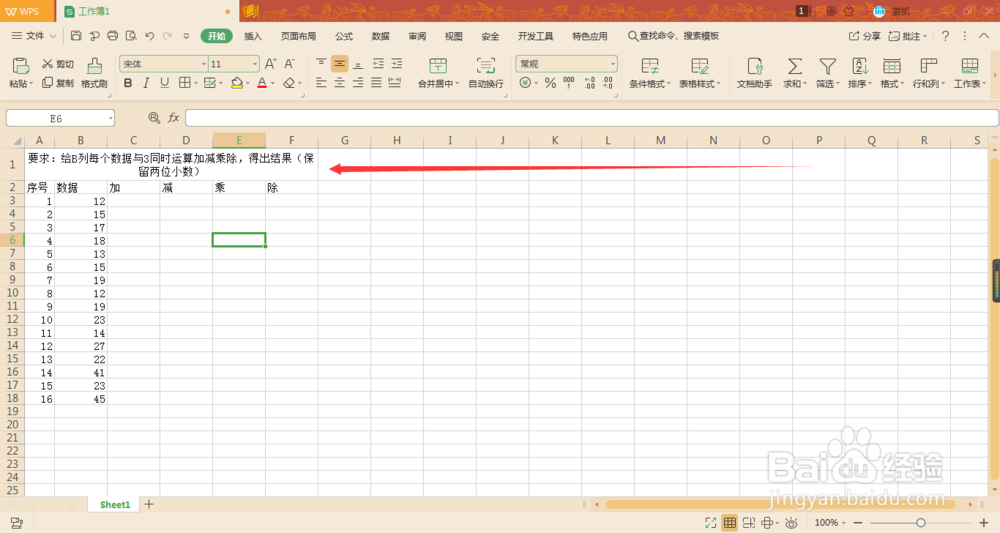
2、然后选中需要输出的结果单元格,在该单元格输入公式,我们先算加法:“=B3+3”,这里要与3运算,那么就直接加3。
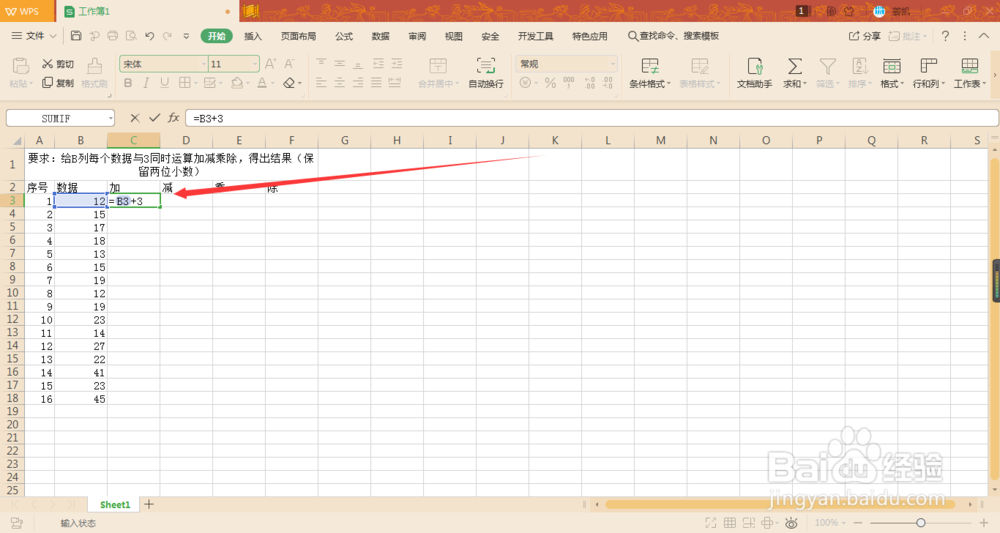
3、计算好后,然后用鼠标向下拖拉选框(当鼠标放到单元格右下角变为加号时拖动)
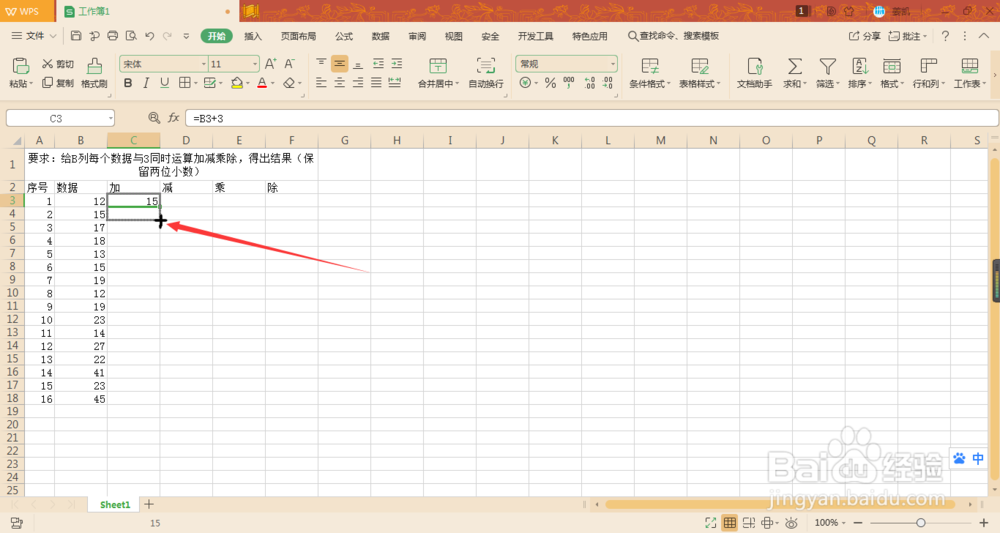

4、算完加法,我们在分别算减法、乘法、除法。

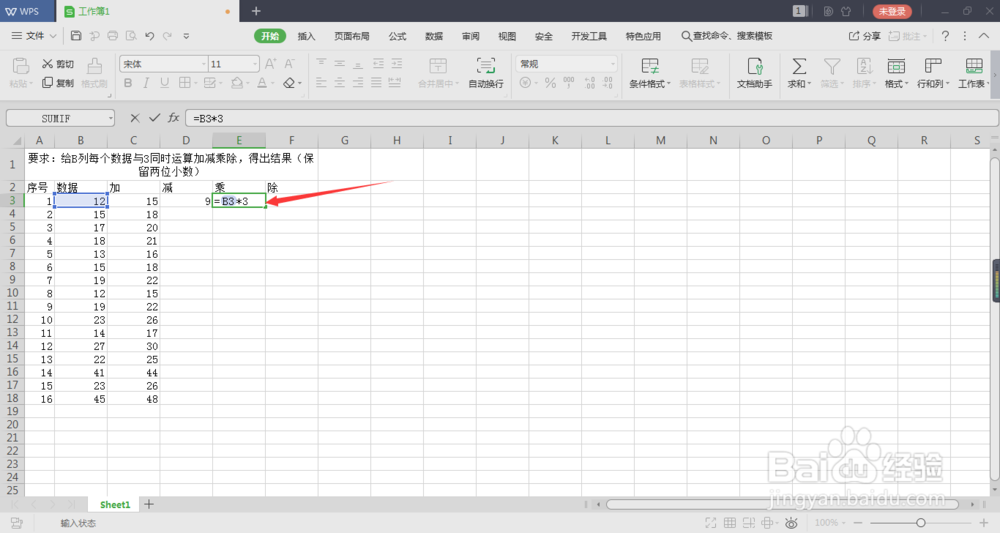
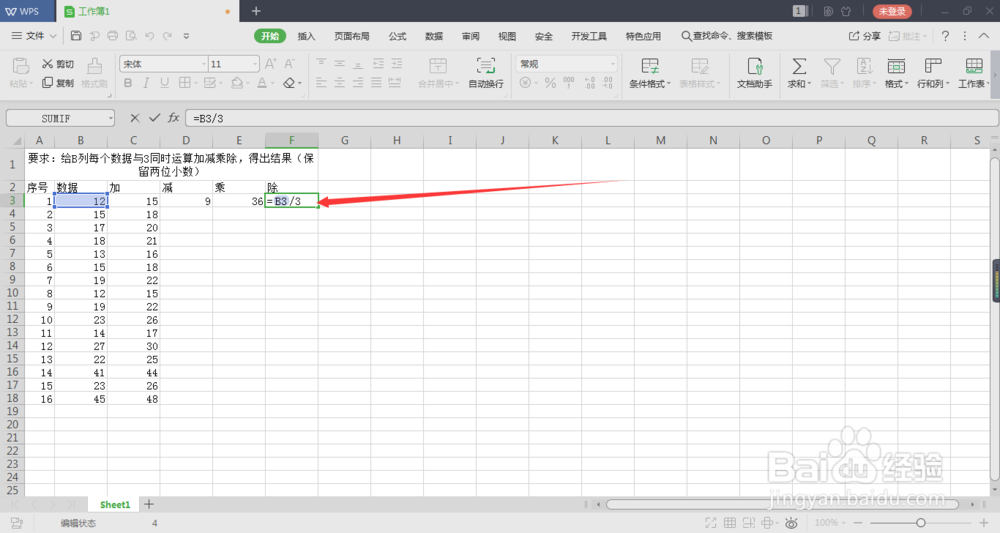
5、统一算好后向下拉动会直接获取结果。
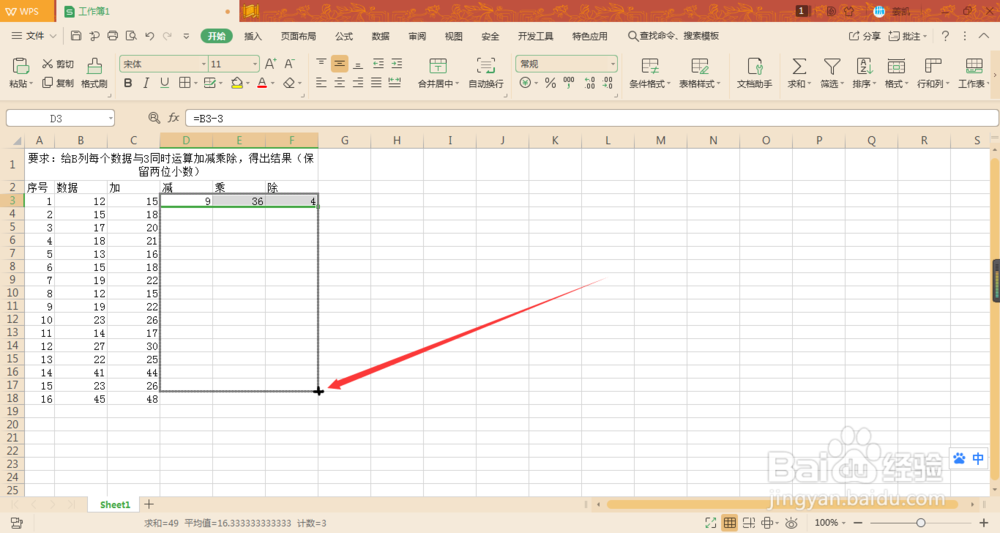
6、这个时候我们可以看到结算结果,然后我们可以手动计算一下结果对不对,或者点击单元格看看公式对不对。
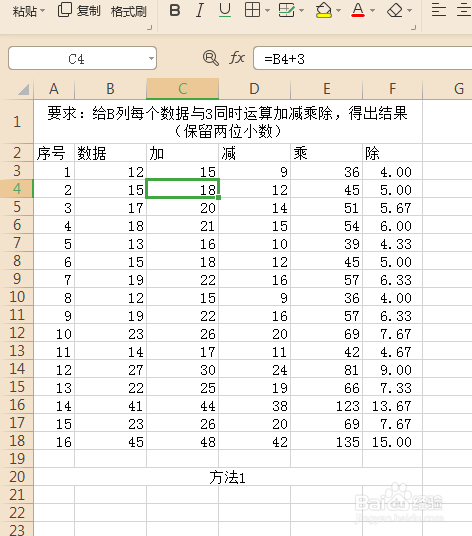
1、除了直接将这个数据直接写入公式中,我们还可以赋予这个数据一个单元格,然后让每个数据单元与这个公用数据单元进行计算。
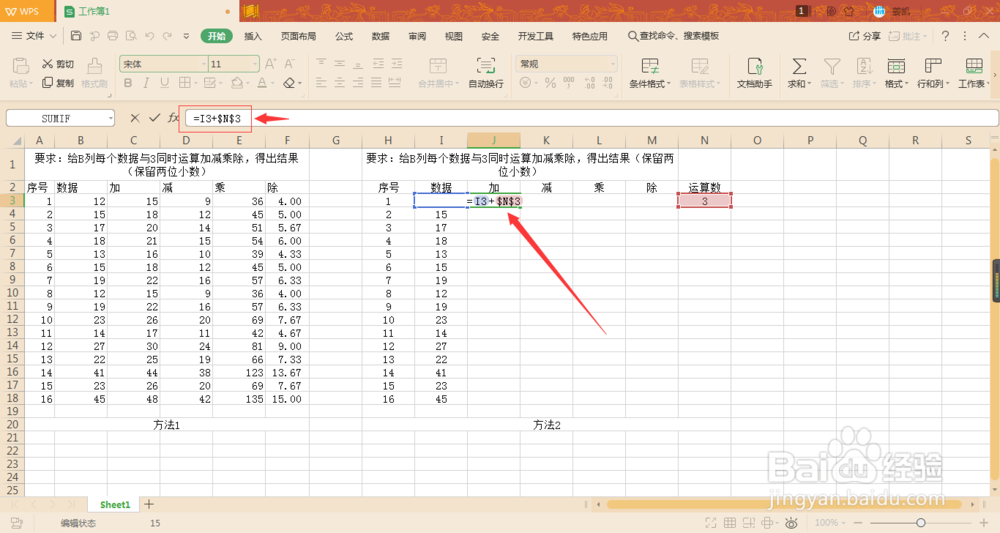
2、首先我们先在加法结果单元个内输入加法运算,这个时候就不是直接加”3“了,而是加3所在的这个单元格。公式:=I3+N3
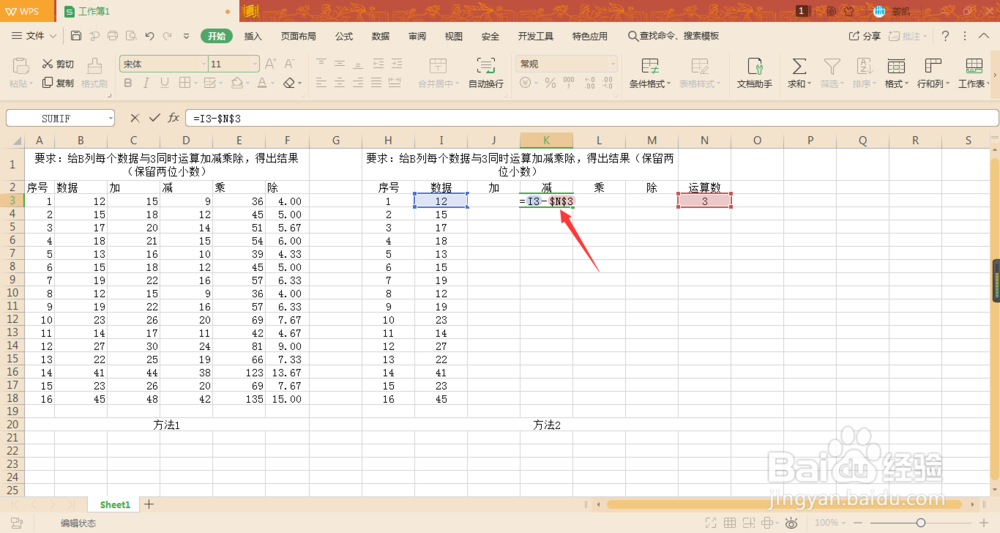
3、公式输入好后,我们要在公式中加入一个符号:$,这个表示锁定,就是锁定该单元格。为的是防止在鼠标拖动时公用数据会被移动。那么公式就变为了:=I3+$N$3
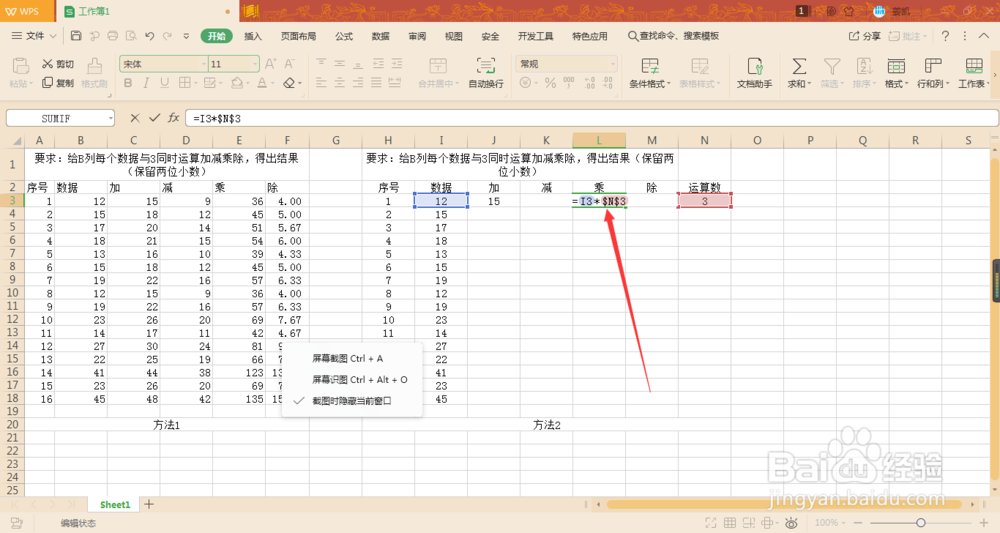
4、接下来我们分别在减法、乘法、除法单元格内填入对应的公式。
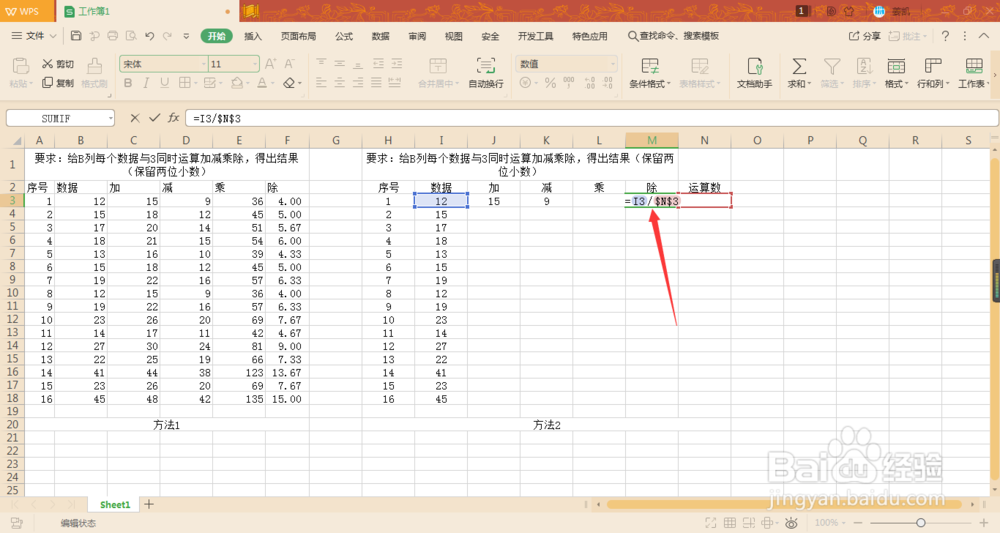
5、确定好第一排计算结果后,我们选中第一排结果,将鼠标放到最右边单元格右下角,变为加号后向下拖动至结尾。
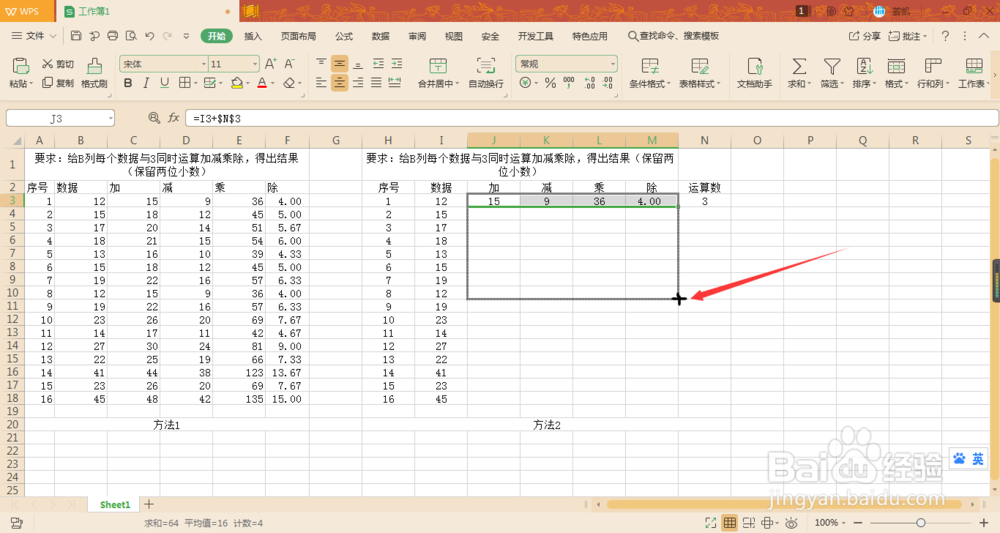
6、最终计算出结果。大家可以看看结果是否正确。
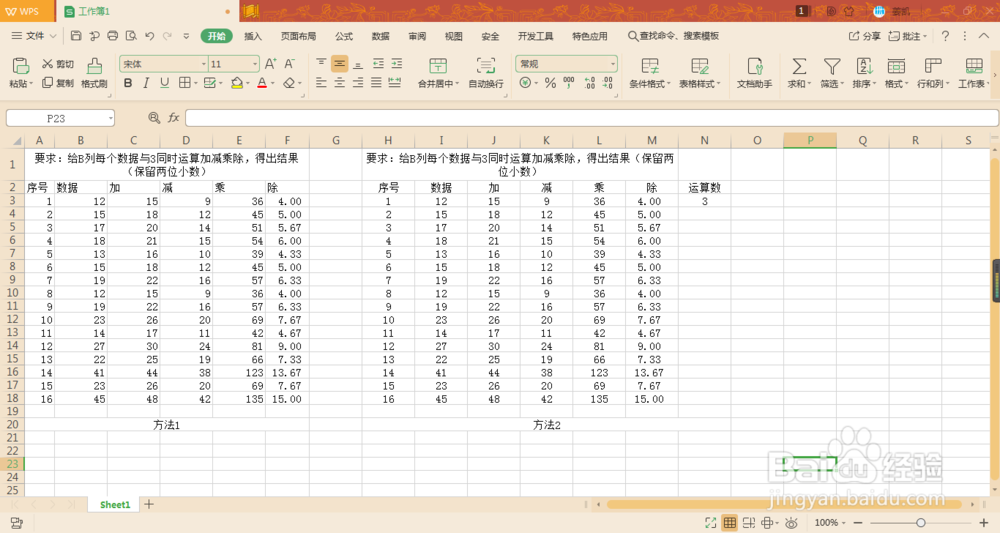
声明:本网站引用、摘录或转载内容仅供网站访问者交流或参考,不代表本站立场,如存在版权或非法内容,请联系站长删除,联系邮箱:site.kefu@qq.com。
阅读量:126
阅读量:183
阅读量:60
阅读量:105
阅读量:135